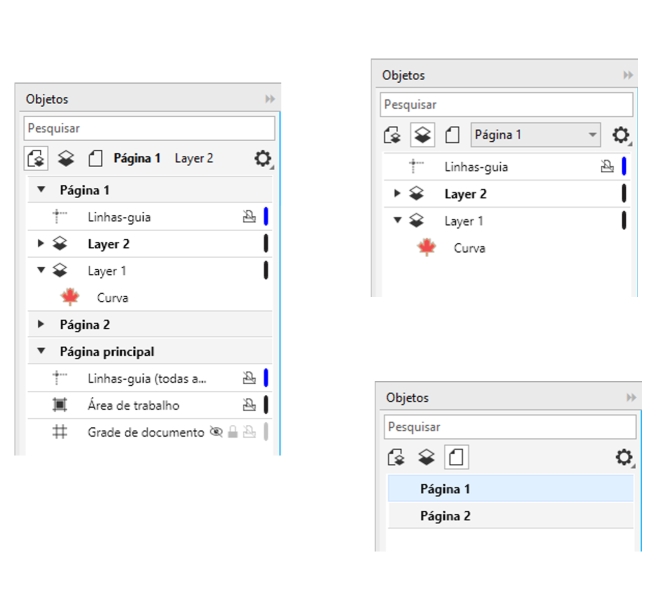
Para exibir páginas, camadas e objetos na janela de encaixe Objetos
Para expandir completamente camadas, páginas e grupos
Para mudar a exibição de uma camada
As exibições da janela de encaixe Objetos permite exibir os componentes do seu documento de formas diferentes. A exibição a ser selecionada depende da complexidade do documento e da tarefa que está sendo executada. Por exemplo, em um documento longo, com várias páginas, é possível escolher visualizar apenas páginas para poder navegar no documento com mais facilidade e exibir somente uma página por vez. A exibição de Camadas e objetos permite a visualização e reorganização de todas as camadas que afetam a página selecionada.
Exibições disponíveis: Páginas, camadas e objetos (esquerda); Camadas e objetos (superior direita); Páginas (inferior direita)
Também é possível alternar a exibição de uma camada de um modo de exibição em cores, como Normal ou Aperfeiçoado, para Aramado. Útil para projetos complexos, este recurso permite controlar o modo de exibição de cada camada, ao contrário do comando Exibir ![]() Aramado, que se aplica a todas as camadas de um projeto. Além disso, é possível alterar a cor das linhas do aramado.
Aramado, que se aplica a todas as camadas de um projeto. Além disso, é possível alterar a cor das linhas do aramado.
A janela de encaixe Objects exibe visualizações em miniatura de objetos para que possa identificá-los mais facilmente. É possível aumentar ou reduzir o tamanho das miniaturas dos objetos.
Para obter informações sobre como a exibição de páginas lado a lado afeta as camadas, consulte Para exibir páginas opostas.
Para obter informações sobre como as camadas são afetadas quando um arquivo é salvo em uma versão anterior do CorelDRAW, consulte Para salvar um desenho.
| Para exibir páginas, camadas e objetos na janela de encaixe Objetos |
|
| 1 . | Se a janela de encaixe Objetos não estiver aberta, clique em Objeto |
| 2 . | Execute uma tarefa da seguinte tabela. |
|
Clique no botão Exibir páginas
|
|
|
Clique no botão Exibir camadas e objetos
|
|
|
Clique no botão Exibir páginas, camadas e objetos
|
|
|
Exibir os objetos selecionados na janela de encaixe Objetos
|
Clique no botão Opções
|
|
Exibe camadas principais sob cada página na janela de encaixe Objetos
|
Clique no botão Opções
|
Para exibir um documento com páginas lado a lado, consulte Para exibir páginas opostas.
| Para expandir completamente camadas, páginas e grupos |
|
| • | Na janela de encaixe Objetos pressione Control e clique na seta para a esquerda da camada, página ou nome de grupo. |
| Para mudar a exibição de uma camada |
|
| • | Na janela de encaixe Objetos, clique com o botão direito em uma camada e em Mudar para exibição de aramado ou Mudar para exibição em cores. |
Este recurso permite controlar o modo de exibição de cada camada, ao contrário do comando Exibir ![]() Aramado e outros comandos de exibição, que se aplicam a todas as camadas de um projeto.
Aramado e outros comandos de exibição, que se aplicam a todas as camadas de um projeto.
Também é possível apontar para a direito do nome da camada e pressionar Control e clicar no ícone de cor da camada.
| Para alterar a cor das linhas do aramado |
|
| • | Na janela de encaixe Objetos, clique na barra da cor da camada que aparece à direita do nome da camada e escolha uma cor. |
| Os objetos da camada são exibidos com a cor da camada na exibição Aramado (Exibir |
| Para alterar o tamanho das miniaturas de objetos |
|
| • | Mova o controle deslizante Redimensionar lista no final da janela de encaixe Objetos. |
Os recursos documentados em Ajuda estão disponíveis na versão completa do CorelDRAW Graphics Suite 2019. Alguns recursos podem não estar disponíveis nesta versão do produto.